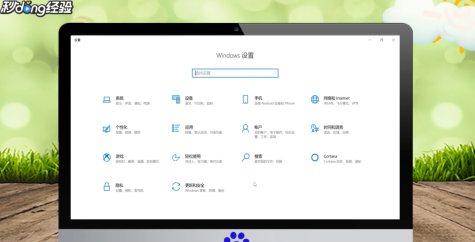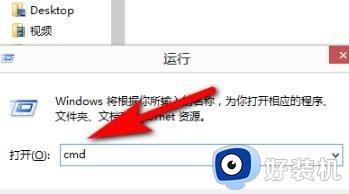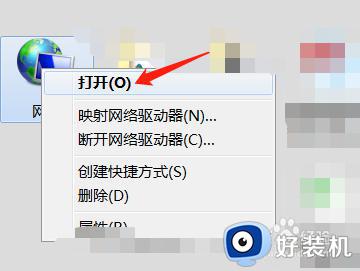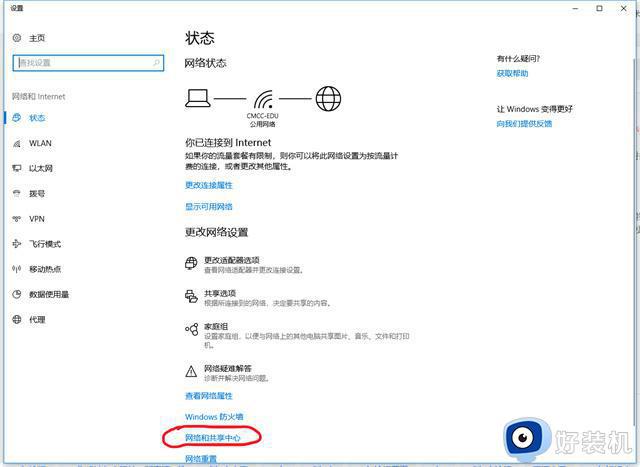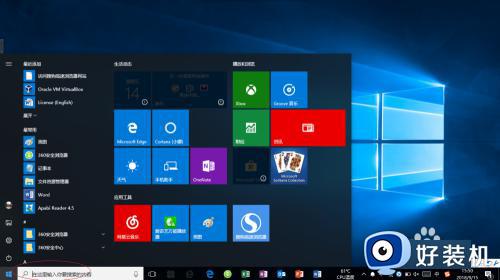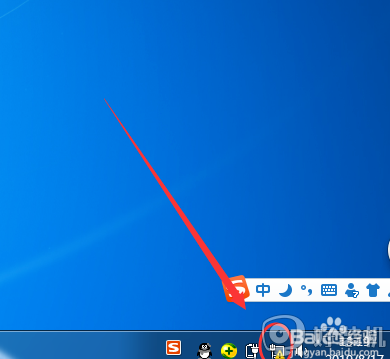网络连接了但是上不了网怎么回事 网络连上却上不了网的解决教程
时间:2021-09-30 09:53:09作者:huige
想必很多用户在使用电脑的时候都遇到过这样的问题。就是电脑网络明明已经连接了,但是就是上不了网,导致这样的原因有很多,其实我们只要设置一下就可以解决这个问题了,接下来可以跟着小编一起来看看网络连上却上不了网的解决教程吧。
具体步骤如下:
1、首先右键点击网络。

2、选择“打开网络和Internet”设置。

3、点击图中所示、
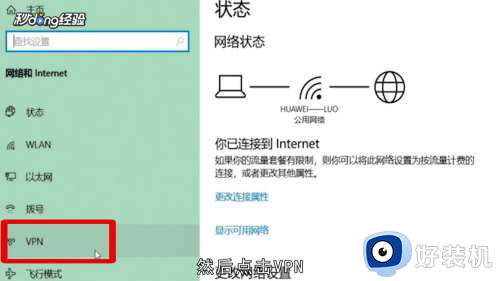
4、接下来点击“更改适配器”选项。
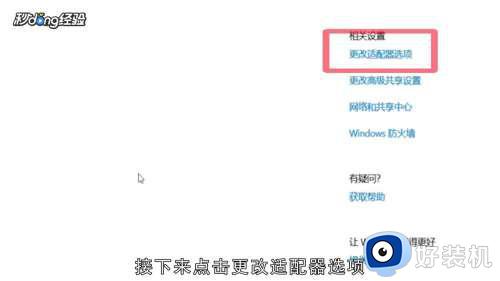
5、右键点击正在使用的网络。

6、点击属性。
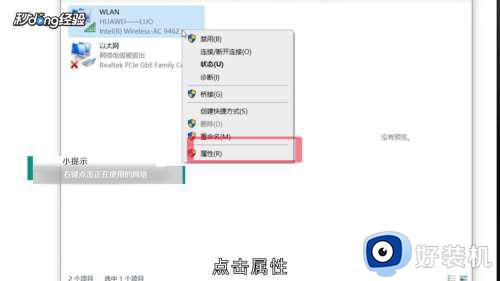
7、找到Internet协议版本4。
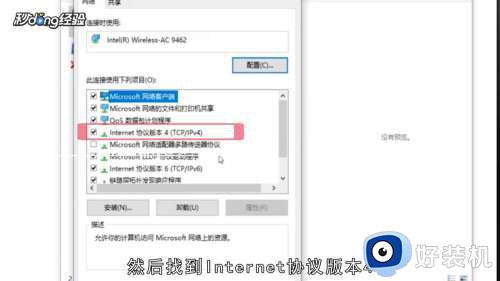
8、点击属性。
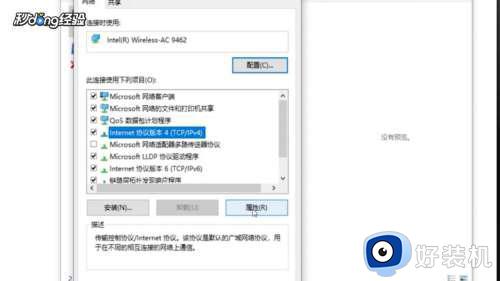
9、选择自动获得IP地址。
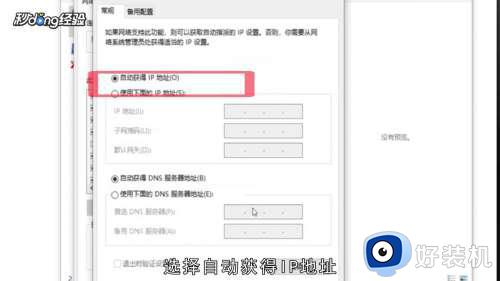
10、点击确定即可。

上述给大家讲解的就是网络连接了但是上不了网的详细解决方法,如果遇到相同情况的话,可以学习上面的方法来进行解决吧。